Vous êtes lassés du thème que vous avez installé et vous voulez remettre le thème initial sur le Samsung Galaxy A51. Vous voulez retrouver les icônes initial, la police d’écriture d’origine mais également les couleurs par défaut. C’est facile de choisir un thème et donc de revenir au thème par défaut sur un appareil android. Cela permettra aussi de réactiver le visuel initial de l’écran d’accueil. Tout d’abord on va vous détailler comment remettre le thème par défaut sur Samsung Galaxy A51 en passant soit par votre écran d’accueil soit par les configurations. Dans un second temps vous découvrirez la technique pour choisir un thème si vous désirez changer le design de votre Samsung Galaxy A51. Et enfin
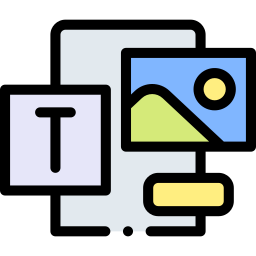
Comment faire pour revenir au thème par défaut sur Samsung Galaxy A51?
Effectivement, il se trouve être assez facile de choisir un thème sur un smartphone Android . Vous voulez retirer le nouveau thème puis revenir à celui initial. Cela vous permettra aussi de remettre les icônes initial , la police d’écriture initial, la couleur des textos,… Le thème pré-installé se trouve le thème proposé par le fabricant de votre Samsung Galaxy A51. Il comporte un design de l’écran d’accueil, une police d’écriture spécifique puis quelques couleurs particulières si vous souhaitez les messages par exemple.
Remettre le thème par défaut en passant par votre écran d’accueil
Et oui, il est simple de remettre le thème par défaut sur un Samsung Galaxy A51. Il est nécessaire de respecter les étapes suivantes:
- Faites un appui long sur un endroit sans applications sur l’accueil
- Dans un second temps décidez thèmes, parfois il existera automatiquement une icône sur votre écran d’accueil Thèmes
- Sélectionnez my theme , my stuff , mon thème ou Moi : il vous sera présenté les thèmes disponibles sur votre Samsung Galaxy A51
- choisissez thème par défaut puis installer
- Voilà vous avez remis le thème initial sur votre smartphone Android



Remettre le thème initial sur Samsung Galaxy A51 grâce à les configurations
Au cas où vous n’arrivez pas à trouver l’icône Thèmes sur votre écran d’accueil mais aussi lors de l’appui long, il est possible d’utiliser les choix de votre Samsung Galaxy A51. Après cela les étapes à respecter seront très simples.
- Cliquez sut thèmes
- Dans un second temps cliquez sur Moi, Mon thème, My stuff
- Puis customiser le thème par défaut et installer

La méthode pour modifier le thème par défaut sur Samsung Galaxy A51?
Nous avons consacré tout un article pour la modification du thème sur un téléphone Android. Tout dépendra si vous souhaitez seulement changer la couleur de vos messages de votre Samsung Galaxy A51 ou bien entièrement modifier l’aspect de vos icônes, la police d’écriture puis le design de votre écran d’accueil.
Si vous souhaitez changer le thème de votre Samsung Galaxy A51, c’est préconisé de consulter notre article sur comment changer le thème sur un Samsung Galaxy A51? Il est possible trouver certains thèmes payants ou gratuits pour votre smartphone Android, soit en passant directement via la bibliothèque de thème proposée par votre Samsung Galaxy A51 mais également sur le google Playstore .
Personnaliser le thème par défaut en thème sombre?
Si vous désirez changer le thème par défaut en thème sombre sur Samsung Galaxy A51, il faudra aller dans les paramètres et ensuite choisissez Thème. Si jamais votre smartphone Android propose des thèmes aux contrastes élevés, il vous sera proposé. Habituellement le terme est thème à contraste élevé ou High Contrast Theme .
Si jamais vous voulez d’autres solutions sur votre Samsung Galaxy A51, nous vous invitons à aller voir les tutos de la catégorie : Samsung Galaxy A51.
